iPhone或iPad:屏幕看起来太大或缩放过多

解决苹果iPhone或iPad屏幕看起来放大且使用困难的问题,因为iPhone卡在缩放问题上。
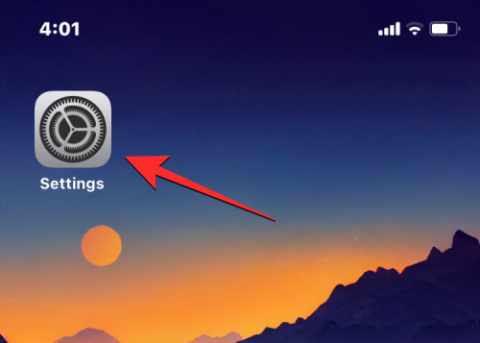
在表示數字時,不同地區喜歡使用不同的符號作為分隔符來對數字中的數字進行分組。這些分隔符在將數字的整數部分與小數部分分開以及將多位數字分組以使它們更容易破譯時發揮作用。您可能已經看到在同一個數字中使用了小數點或逗號,並且根據您居住的區域,其用法也會有所不同。
多年來,iPhone 用戶只能選擇一種指定給他們在iOS上選擇的區域的數字格式。通過 iOS 的最新更新,您現在可以在“設置”應用程序中將 iPhone 上的數字格式更改為您自己選擇的格式,這就是我們將在本文中解釋的內容。
iOS 16 上您可以選擇哪些數字格式
通過 iOS 16.4(測試版 2)的更改,您可以為 iPhone 選擇三種不同的數字格式。這些格式使用空格、逗號和句點作為符號來分隔數字中的千位或作為小數點。
小數點是用於分隔值的整數部分和小數部分的字符,通常由句點 (.) 或逗號 (,) 指定。千位分隔符用於將多位數字分成三組,通常由句點 (.)、逗號 (,) 或空格 ( ) 指定。
在最新版本的 iOS 上,您將能夠應用以下任何數字格式作為 iPhone 的首選選項:
如何更改 iOS 上的數字格式
在更改 iPhone 上的數字格式之前,您需要確保您的 iPhone 在開發者或公共 Beta 版配置文件中運行 iOS 16.4(測試版 2)。如果您使用的是穩定的 iOS 更新渠道,我們建議您再等待幾週,然後再向您提供此更新。
注意:iOS 的 Beta 版本對於您的日常任務可能不穩定。因此,安裝測試版 iOS 版本的風險由您自行承擔。
如果您的 iPhone 運行的是 iOS 16.4(測試版 2),您可以通過首先打開“設置”應用來更改其數字格式。
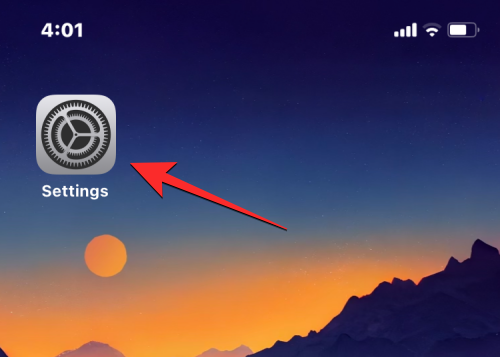
在“設置”內,點擊“常規”。
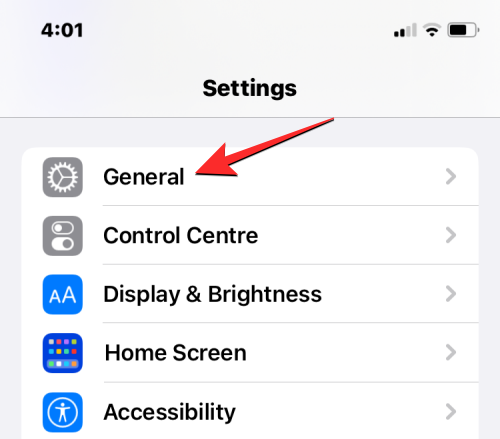
在“常規”屏幕上,向下滾動並選擇“語言和區域”。
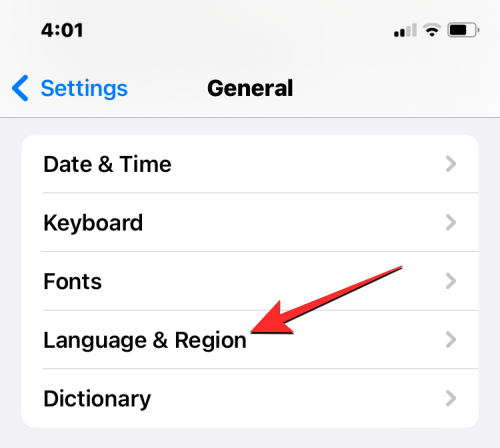
在此屏幕上,點擊數字格式。
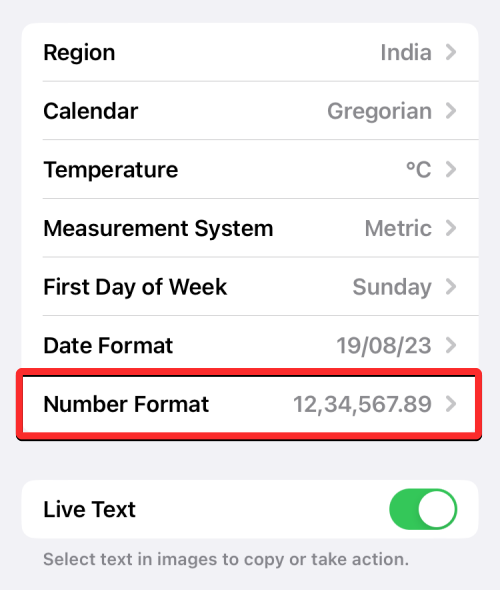
您可以從屏幕上提供的三個選項中進行選擇。當您選擇您喜歡的格式時,所選格式的右側應出現一個勾號。
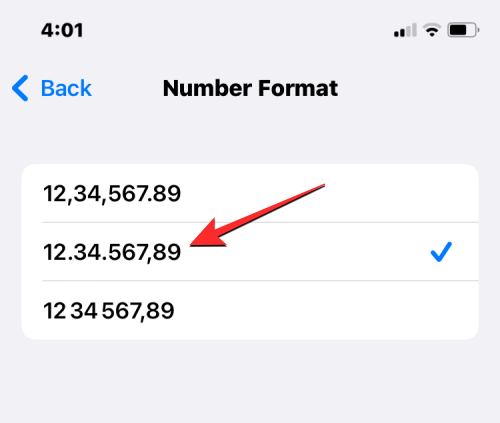
從現在起,您將能夠以您選擇的格式在 iPhone 上查看號碼。
解决苹果iPhone或iPad屏幕看起来放大且使用困难的问题,因为iPhone卡在缩放问题上。
学习如何通过本教程访问Apple iPad上的SIM卡。
在此帖子中,我们讨论如何解决Apple iPhone中地图导航和GPS功能无法正常工作的常见问题。
iOS 16 照片摳圖不起作用?了解如何透過 8 種方法修復這個問題,從確保設備和文件格式兼容性開始。
厭倦了拍照時的快門噪音?您可以使用以下 6 種簡單方法來關閉 iPhone 上的相機聲音。
了解如何將“照片”同步到iPhone的最新方法,確保您的照片安全有序。
使用 iPhone 上的 NFC 標籤以無線方式輕鬆傳輸數據。了解如何使用 NFC 標籤讀取器和 NFC 標籤寫入器。
離開家庭共享並獨自一人。了解如何在 iPhone、iPad 和 Mac 上的「家人共享」中離開或刪除某人。
解決使用 Microsoft Authenticator 應用程式時遇到的問題,包括生成雙因素身份驗證代碼的故障,提供有效的解決方案。
了解您的 iPhone 如何收集分析資料,以及如何停用這些功能以保護您的隱私。






